时间:2017-12-29 11:38:00
作者:quers
来源:u老九
1. 扫描二维码随时看资讯
2. 请使用手机浏览器访问:
http://m.xitongzhijia.net/article/116251.html
手机查看
评论
桌面壁纸被锁定怎么解锁壁纸?本来只要用户激活了Windows系统就可以随意更换壁纸的,但有用户表示依然无法更改,这种情况很有可能是某程序修改了桌面壁纸的注册表键值,想要恢复默认设置该怎么设置?
桌面壁纸被锁定怎么解锁壁纸?
1、按“Win+R”打开运行,输入“regedit”。
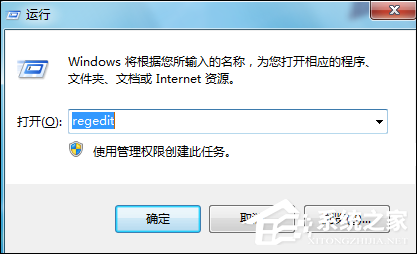
2、在注册表编辑器中,依次展开“HKEY_CURRENT_USER→Software→Microsoft/Windows→CurrentVersion→Explorer”,在右侧新建一个“DWORD 32位值”,命名为“NoSaveSettings”。
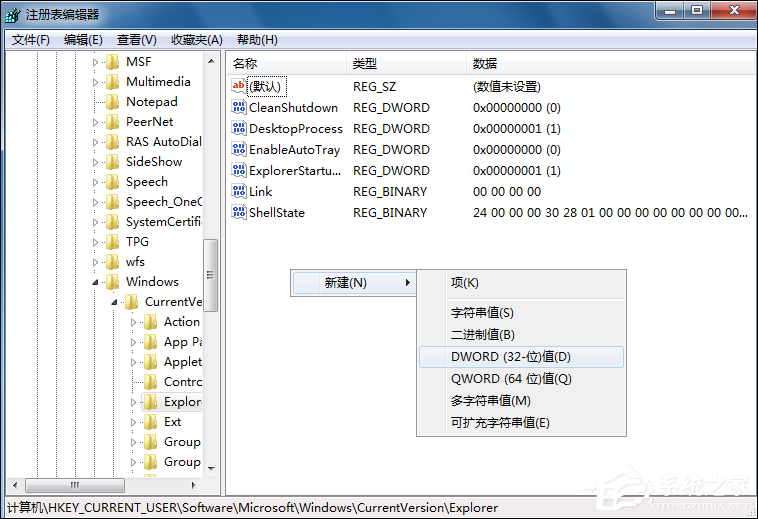
3、双击打开“NoSaveSettings”,将其的数值数据改为“1”。
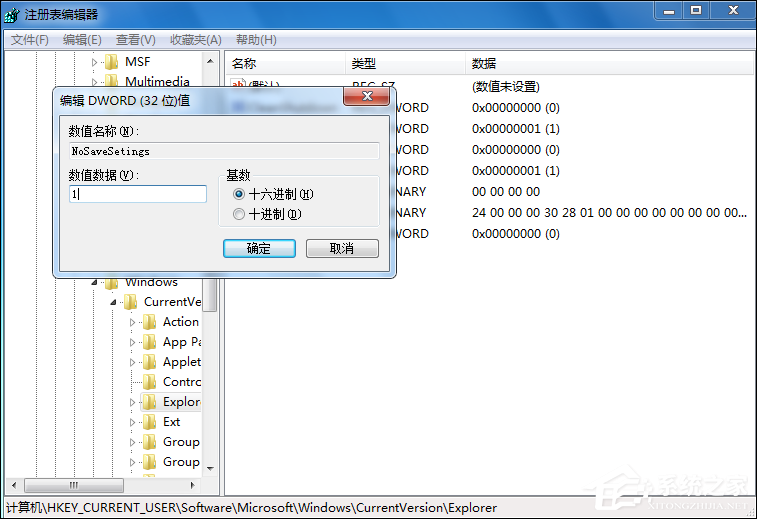
以上内容便是关于桌面壁纸被锁定怎么解锁壁纸设置的方法,如果用户遭遇莫名其妙的壁纸篡改,可以使用该方法处理一下。
发表评论
共0条
评论就这些咯,让大家也知道你的独特见解
立即评论以上留言仅代表用户个人观点,不代表u老九立场